excel 宏快捷键 使用快捷键在Excel中执行宏
更新时间:2023-12-15 13:02:22作者:xiaoliu
在Excel中,宏是一种非常实用的功能,它可以帮助我们自动执行一系列的操作,提高工作效率,而使用快捷键来执行宏更是让我们的操作变得更加便捷和高效。通过设置快捷键,我们可以将常用的宏绑定到特定的键上,只需按下相应的快捷键,就能快速执行宏。这不仅省去了繁琐的操作步骤,还能大大节省时间和精力。Excel宏快捷键的使用,让我们在处理大量数据和复杂计算时更加得心应手,提升了工作效率和准确性。无论是处理报表、制作图表还是进行数据分析,掌握使用快捷键执行宏的技巧,将为我们的工作带来极大的便利。
步骤如下:
1.首先打开一个已经录制有宏的工作簿。
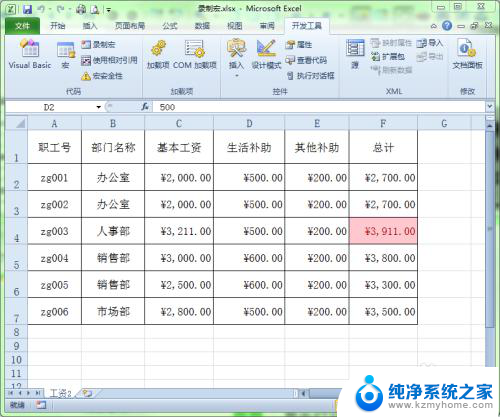
2.在准备用快捷键运行宏时,我们必须知道运行宏的快捷键是什么。如果不知道,可以采用如下方法查看。把光标定位在有宏的工作表中,然后选择“开发工具”功能菜单。单击工具栏中的“宏”按钮。
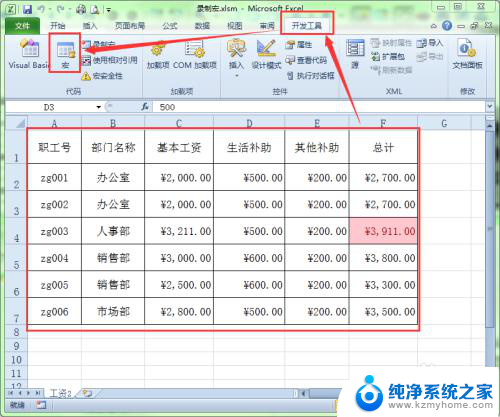
3.在弹出的“宏”对话框中选择要查看的宏,再单击“选项”按钮。在弹出的“宏选项”对话框中就有运行宏的快捷键。
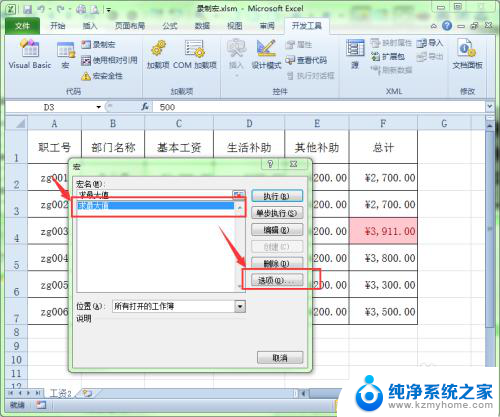
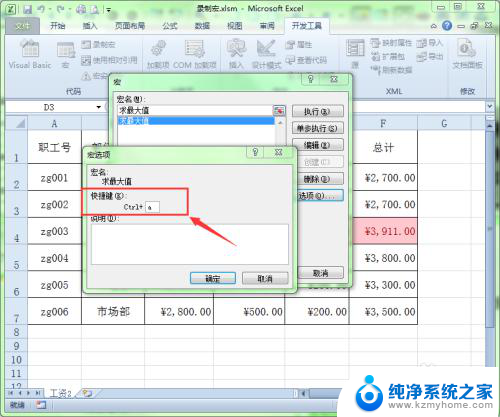
4.知道了运行宏的快捷键后,现在我们就用快捷键来运行宏。选择要选择宏的单元格或单元格区域。我们在这里选择C2:C7单元格区域。
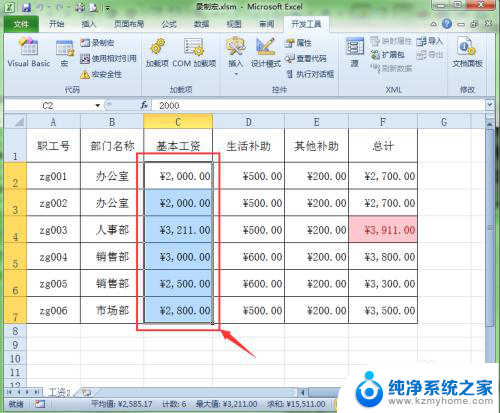
5.直接按下运行”求最大值“这个宏的快捷键”Ctrl+a"。
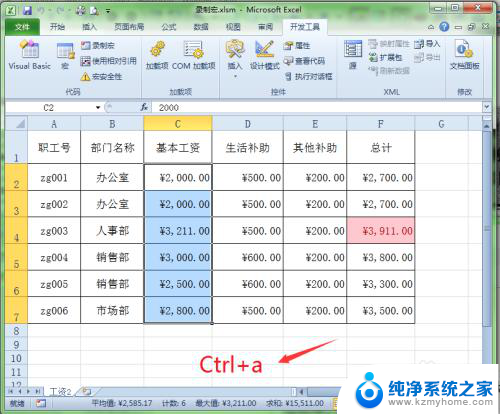
6.则选择的单元格区域C2:C7就会执行宏的操作,将这个区域内的最大值以粉红色的颜色显示出来。
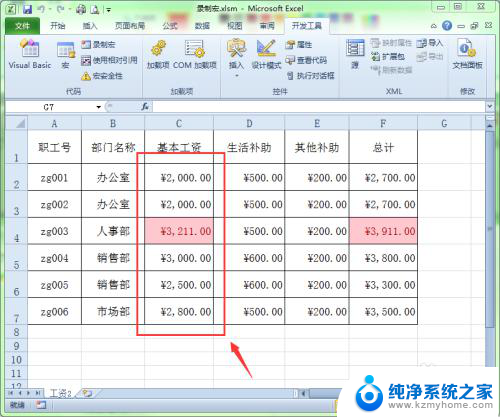
以上就是Excel宏快捷键的全部内容,如果你遇到这种情况,你可以按照以上步骤解决问题,非常简单快速。
excel 宏快捷键 使用快捷键在Excel中执行宏相关教程
- 键盘隐藏快捷键 Excel表格取消隐藏行列快捷键
- 宏基笔记本快速启动键 宏基笔记本U盘启动快捷键怎么设置
- 切换窗口的快捷键ctrl Excel切换窗口快捷键不起作用怎么办
- word 下标快捷键 如何使用快捷键在Word中输入上标下标
- 电脑文档复制快捷键 如何在电脑上使用复制粘贴的快捷键
- excel自定义快捷键设置方法 Excel如何设置常用功能的自定义快捷键
- 键盘清空快捷键 如何使用清除内容快捷键
- 怎么关闭windows快捷键 如何在Windows中禁用系统快捷键
- 全选文档快捷键是什么 如何使用全选快捷键
- 切屏快捷键电脑 笔记本切屏快捷键的使用方法
- 微信发送不了语音 微信语音发送不了怎么办
- tcl电视投屏不了 TCL电视投屏无法显示画面怎么解决
- 3dmax打开没反应 3dmax打不开一直加载不出来
- 电视上怎么打开无线投屏 电视怎么打开无线投屏功能
- 文件夹里面桌面没有了 桌面文件被删除了怎么办
- windows2008关机选项 Windows server 2008 R2如何调整开始菜单关机按钮位置
电脑教程推荐
- 1 tcl电视投屏不了 TCL电视投屏无法显示画面怎么解决
- 2 windows2008关机选项 Windows server 2008 R2如何调整开始菜单关机按钮位置
- 3 电脑上的微信能分身吗 电脑上同时登录多个微信账号
- 4 怎么看电脑网卡支不支持千兆 怎样检测电脑网卡是否支持千兆速率
- 5 荣耀电脑开机键在哪 荣耀笔记本MagicBook Pro如何正确使用
- 6 一个耳机连不上蓝牙 蓝牙耳机配对失败
- 7 任务栏被隐藏时,可以按 键打开开始菜单 如何隐藏任务栏并用快捷键调出
- 8 电脑为什么找不到打印机 电脑找不到打印机怎么连接
- 9 word怎么清除最近打开文档记录 Word文档打开记录快速清除技巧
- 10 电脑排列图标怎么设置 桌面图标排序方式设置教程